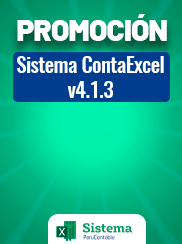Conta-Excel es un sistema eficiente para optimizar la contabilidad en empresas privadas, creado con macros en Excel y base de datos en Access. En el contexto global actual, disponer de herramientas que potencien la eficiencia operativa es fundamental para el desarrollo empresarial
I. Ingresar información sobre la empresa
Primero abrir el SISTEMA CONTAEXCEL.
Para ingresar información, generar reportes o trabajar con varias empresas, primero necesitamos realizar una copia de la base de datos que le enviamos por correo. Simplemente, copie y pegue el archivo y luego renómbrelo según sea necesario.
OBTÉN MÁS INFORMACIÓN SOBRE: SISTEMA CONTAEXCEL V 4.0.1.

Abra el Excel, seleccione la opción «Ingresar», y verá la interfaz utilizando la última base de datos con la que hemos estado trabajando en este caso específico. Una vez que termine con el sistema contable, simplemente seleccione «Salir».

Después, dirigirse a la pestaña del sistema contable versión 4.0.1. , ubicada en el grupo de DATOS GENERALES. Allí, seleccionar el icono de RUTA BASE DE DATOS y elegir la empresa con la que se va a trabajar.

Se selecciona la base de datos de la empresa de ahí llenamos información sobre la empresa.

II. Configuración de parámetros del sistema ContaExcel
Si se desea modificar información de la empresa, deberás ubicarte en la pestaña SISTEMA CONTABLE V3.8 y le daremos clic en el icono de DATOS GENERALES, seleccionamos MODIFICAR

Primeramente se selecciona el periodo a laborar que es distinto al comprobante de pago que se va a registrar.

Ahora para modificar los parámetros de como se va a llevar su contabilidad, lo que tenemos que hacer es seleccionar en el icono de PARAMETROS.

Se comenzara a digitar la cuenta o las cuentas que vamos a usar conforme a la actividad de la empresa, primero se hace clic en el botón de MODIFICAR así el sistema te permite tipear y según va tipeando el numero de cuenta, el sistema ira detectando el nombre de la cuenta.

El sistema te ayuda a ubicar la cuenta haciendo clic en el icono de lupa, la cual abrirá una ventana que se llama PLAN CONTABLE GENERAL EMPRESARIAL, en la pestaña de BUSCAR podrás ubicar la cuenta por código o por nombre

Estos datos en primera van a parecer datos establecidos cuando se obtiene el sistema, en caso se requiere se puede modificar y una vez que tengamos todo configurado le damos a ACTUALIZAR, ACEPTAR y de ahí SALIR.

III. Configuración de las cuentas bancarias en ContaExcel
Ahora procedemos a crear una cuenta bancaria nos dirigimos a la opcion de plan contable general, primero deberemos crear la cuenta contable que debe estar dentro de la subdivision de la cuenta 1041, en el ejemplo usaremos la cuenta 10411, para ello hacemos clic en el icono de PCGE.

En la pestaña de NUEVA CUENTA, tipeamos la cuenta contable y si se encuentra disponible el sistema te indicara si puedes crear. Al hacer clic en el check y si todo esta correcto, te deberá salir una ventana indicándote que el Registro Guardado con éxito y le damos a ACEPTAR.

De ahí para agregar información sobre el nombre y numero de la cuenta bancaria, seleccionamos el icono de UTILITARIOS, en el icono de CUENTAS BANCARIAS.

Nos saldrá una ventana de CUENTAS BANCARIAS, y al hacer clic en AGREGAR nos saldrá los cuadros donde deberemos tipear información de la cuenta bancaria, después en ACTUALIZAR y si todo es correcto el sistema te avisara que el Registro guardado fue con éxito.

Una vez que hayamos creado las cuentas bancarias y enlazadas a sus cuentas contables podemos obtener reportes por cada bancaria de forma independiente, de ser necesario nos dirigimos en la opción de REPORTES ADICIONALES.

De ahí seleccionaremos las características de la opción de cuentas bancarias y reportes por cuentas bancarias

Te recomendamos:
- Diplomado en Contabilidad para No Contadores
- Adquiere el Sistema contable «Contaexcel»
- Programa de especialización en asistente contable
Conoce más sobre el SISTEMA CONTAEXCEL V 4.0.1. en el siguiente video:
¿Qué te pareció este blog? Te leemos.